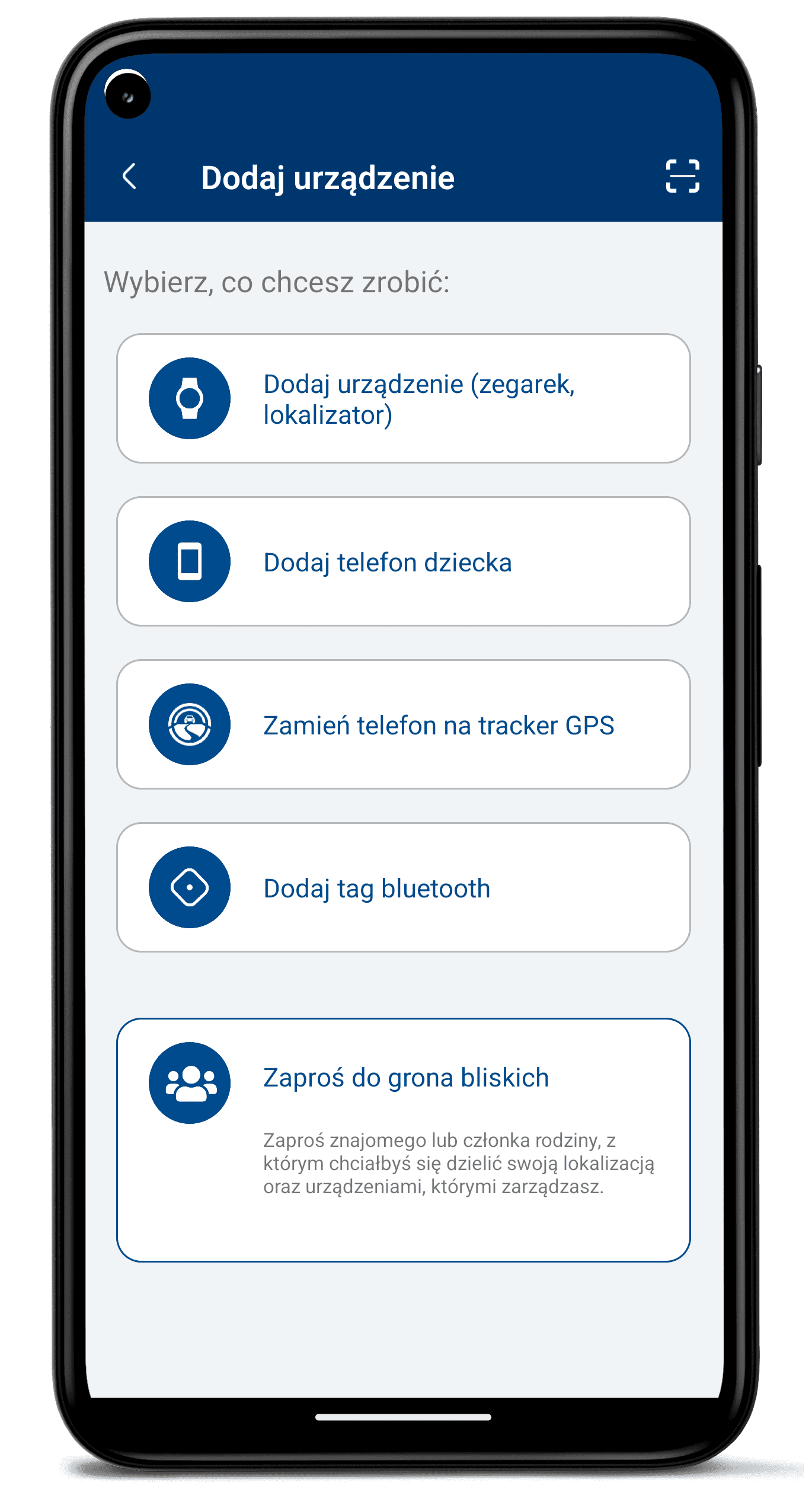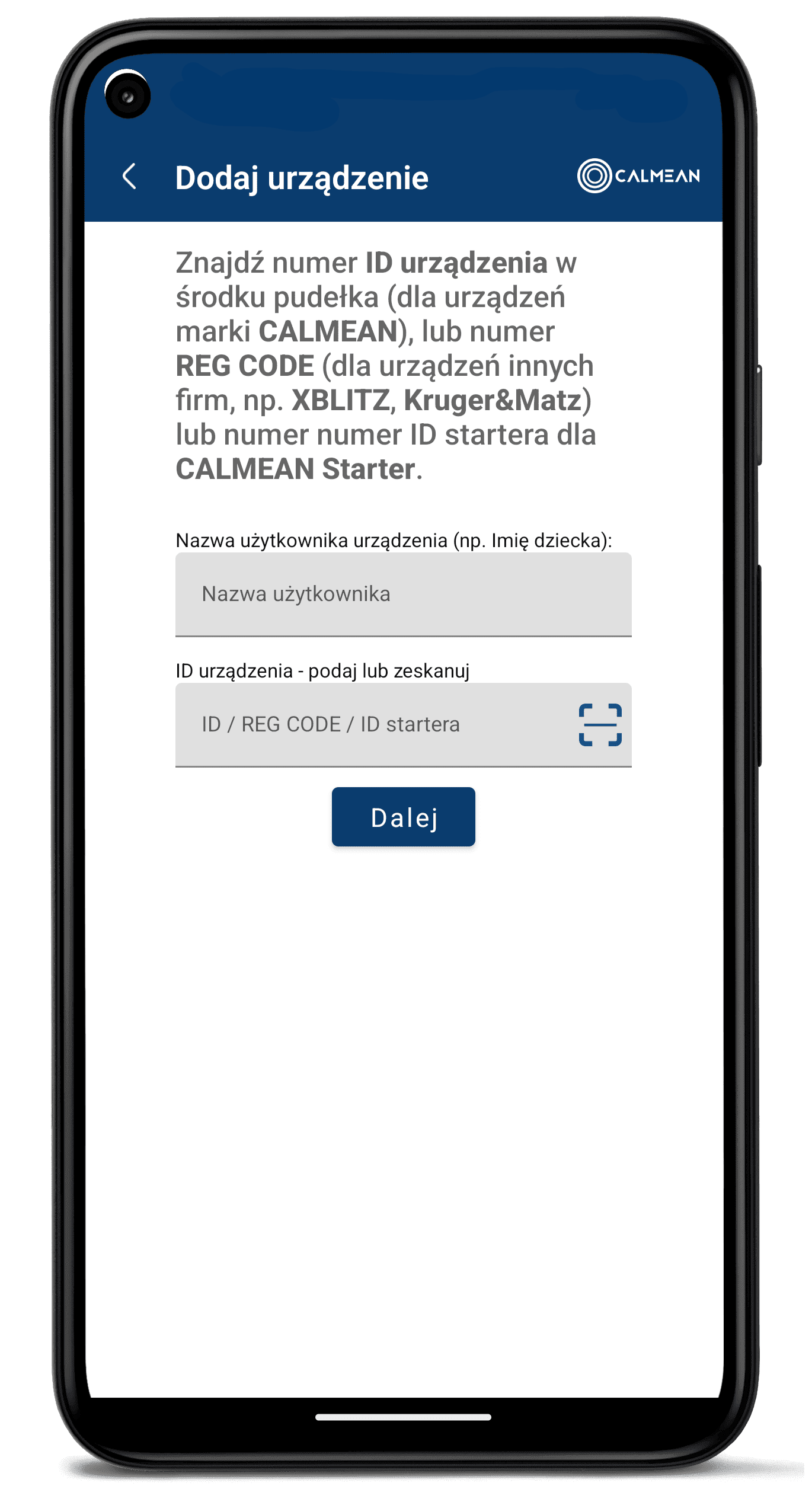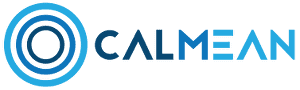Zarządzanie Aplikacją Calmean – Jestem tutaj
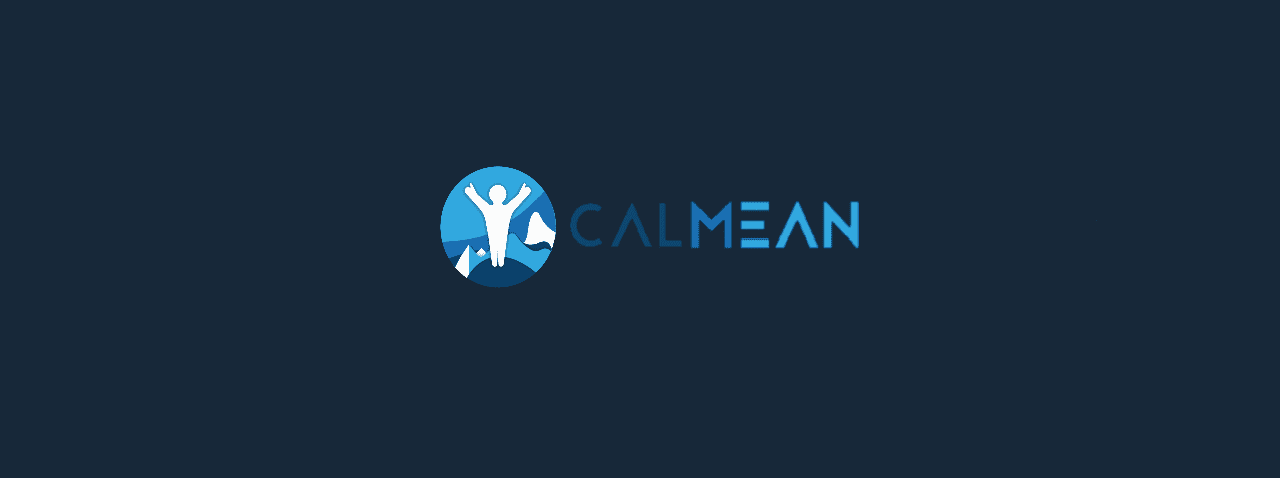
Jak działają Mapy ?
W aplikacji można zobaczyć aktualną pozycję urządzenia. Aby przekazywać jak najdokładniejsze i aktualne dane wykorzystywane są 3 moduły lokalizacyjne:
GPS
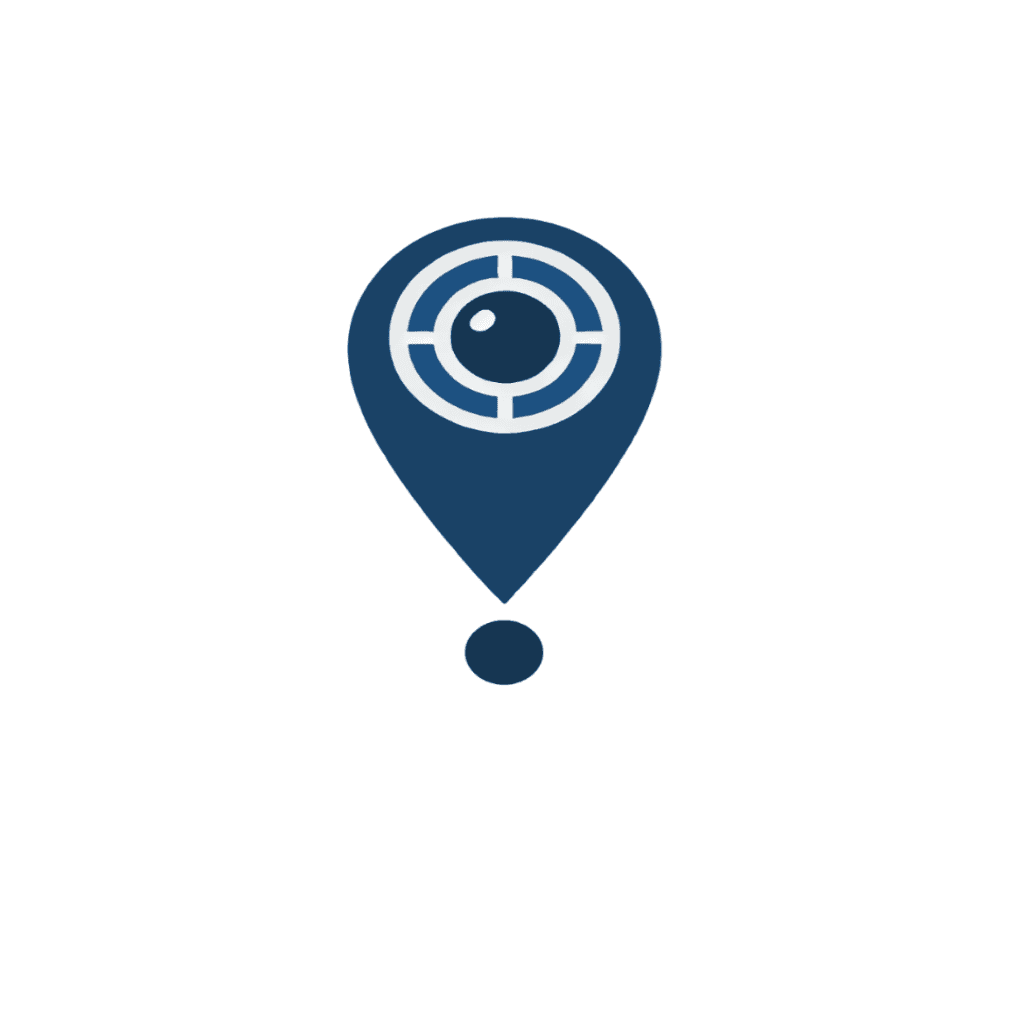
Lokalizacja punktowa z dokładnością 5-15 m, przedstawiona jako granatowa pinezka na mapie. Działa dzięki sieci 31 satelitów i odbiorników naziemnych, najlepiej na otwartej przestrzeni; zakłócenia mogą powodować budynki i szybki ruch pod dachem (np w Pociągu)
WiFi
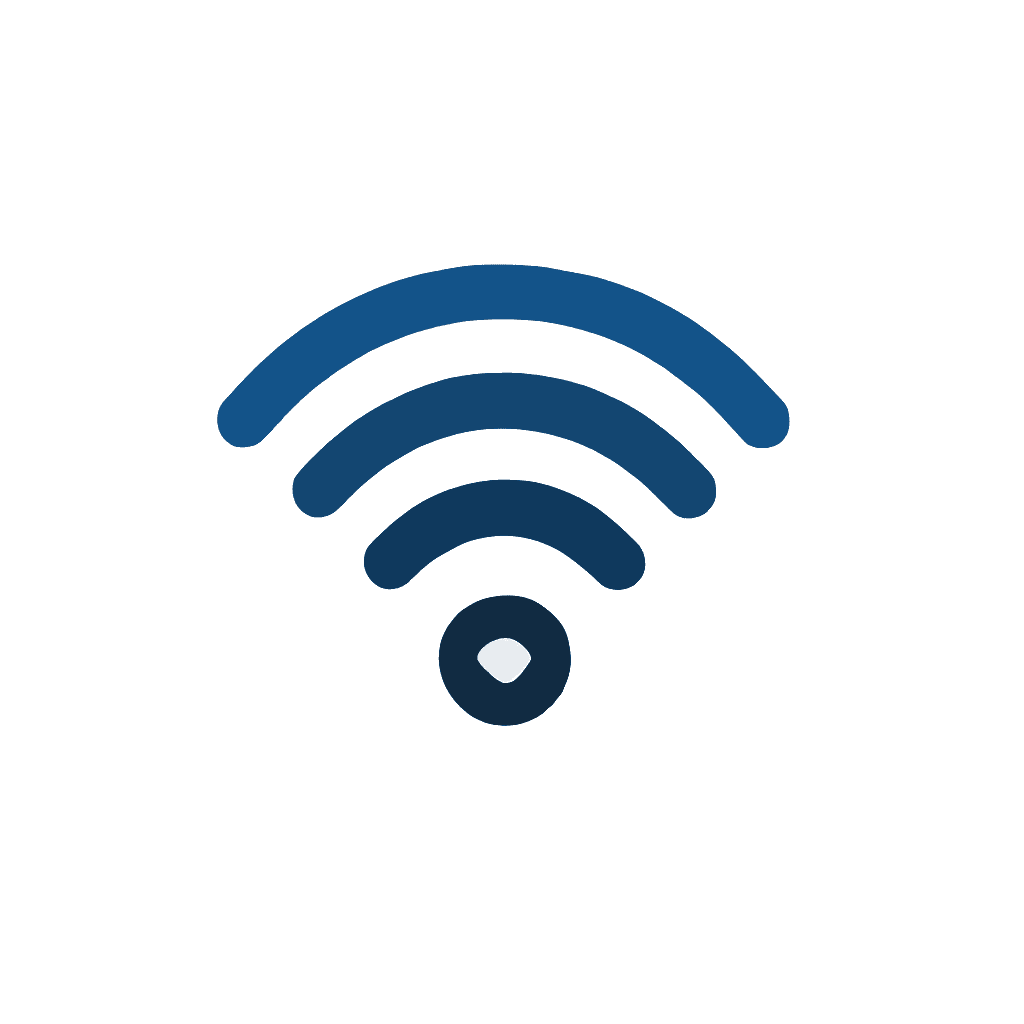
Przedstawiona jako zielona pinezka, lokalizacja o przybliżonej dokładności, wskazująca pozycję dziecka jako okrąg o określonym promieniu. Zegarek nie loguje się do sieci WiFi, lokalizacja bazuje na sile sygnału, rozpoznaniu sieci przez system oraz danych o jej pozycji w bazie danych.
LBS
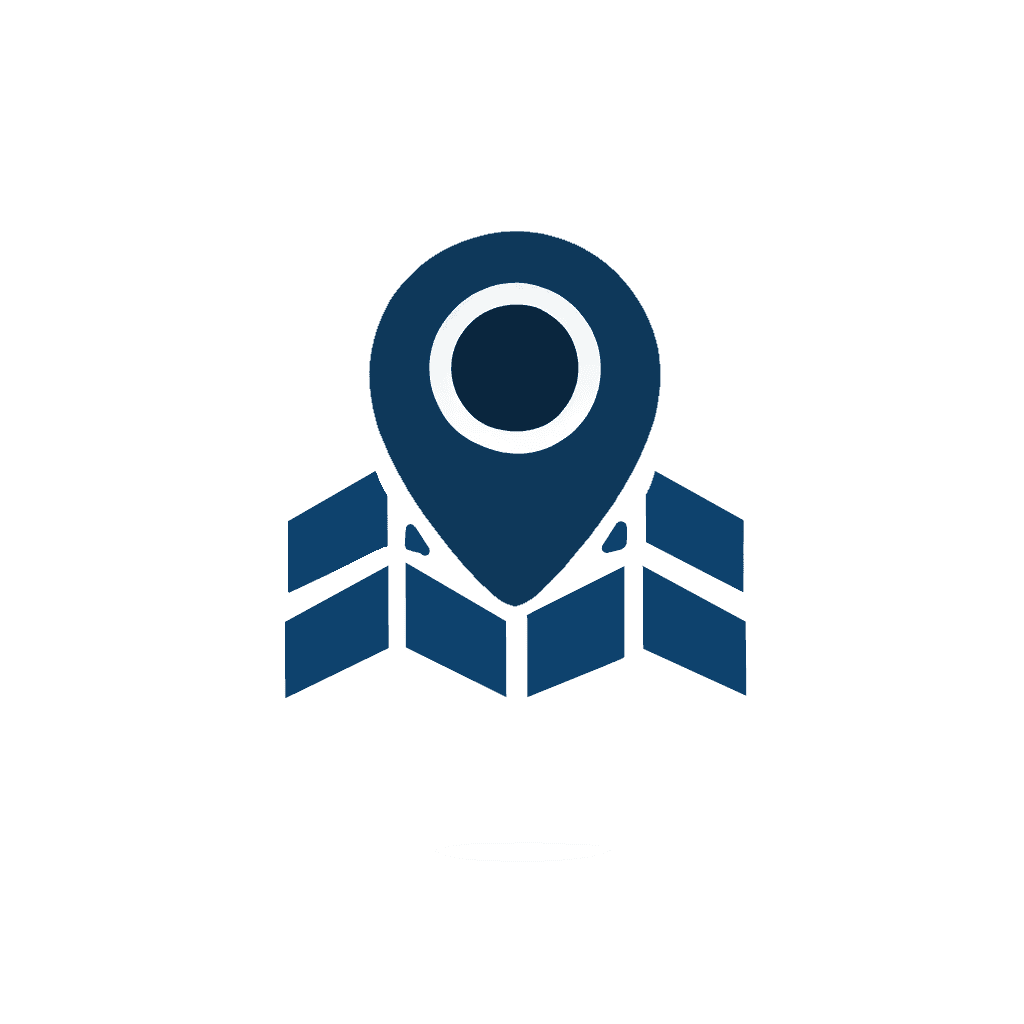
Metoda lokalizacji wykorzystująca nadajniki operatorów komórkowych, przedstawiona jako szara pinezka, ma małą dokładność (ponad 100 m, czasami kilka km). Służy jako lokalizacja poglądowa, informując opiekunów o pozycji dziecka, gdy dokładniejsze metody są niedostępne; dokładność zależy od gęstości sieci nadajników i pory dnia.
Urządzenie automatycznie wybiera najdokładniejszy sposób lokalizowania (GPS, WiFi, LBS). Zegarek może podawać lokalizację na trzech poziomach częstotliwości: wysokim, średnim (zalecanym) i niskim, ustawianych w zakładce USTAWIENIA. Po dłuższym przebywaniu w jednym miejscu przechodzi w stan uśpienia, oszczędzając baterię, i wybudza się po zmianie lokalizacji. Widok mapy łączy bliskie lokalizacje w jeden punkt, a zapisy pozycji tworzą ścieżkę poruszania się. Możliwy jest wgląd do historii i widok wielu urządzeń na jednej mapie.
Mapy
- Pierwszym ekranem po zalogowaniu się jest mapa pokazująca aktualną pozycję wszystkich Twoich urządzeń
- Jeżeli chcesz sprawdzić historię poruszania się konkretnego urządzenia kliknij w jego ikonkę na mapie lub wybierz ją z listy na dole ekranu
- Jeżeli chcesz przejrzeć zapisy historyczne wybierz odpowiednią datę z kalendarza w górnej części mapy
- Po kliknięciu w daną lokalizację wyświetlą się dodatkowe informacje:
– godzina zapisu
– adres
– promień okręgu, w obrębie którego znajdowało się dziecko (dotyczy lokalizacji przybliżonych) - Możesz przełączyć mapę na 2 widoki: satelita, i widok mapy.
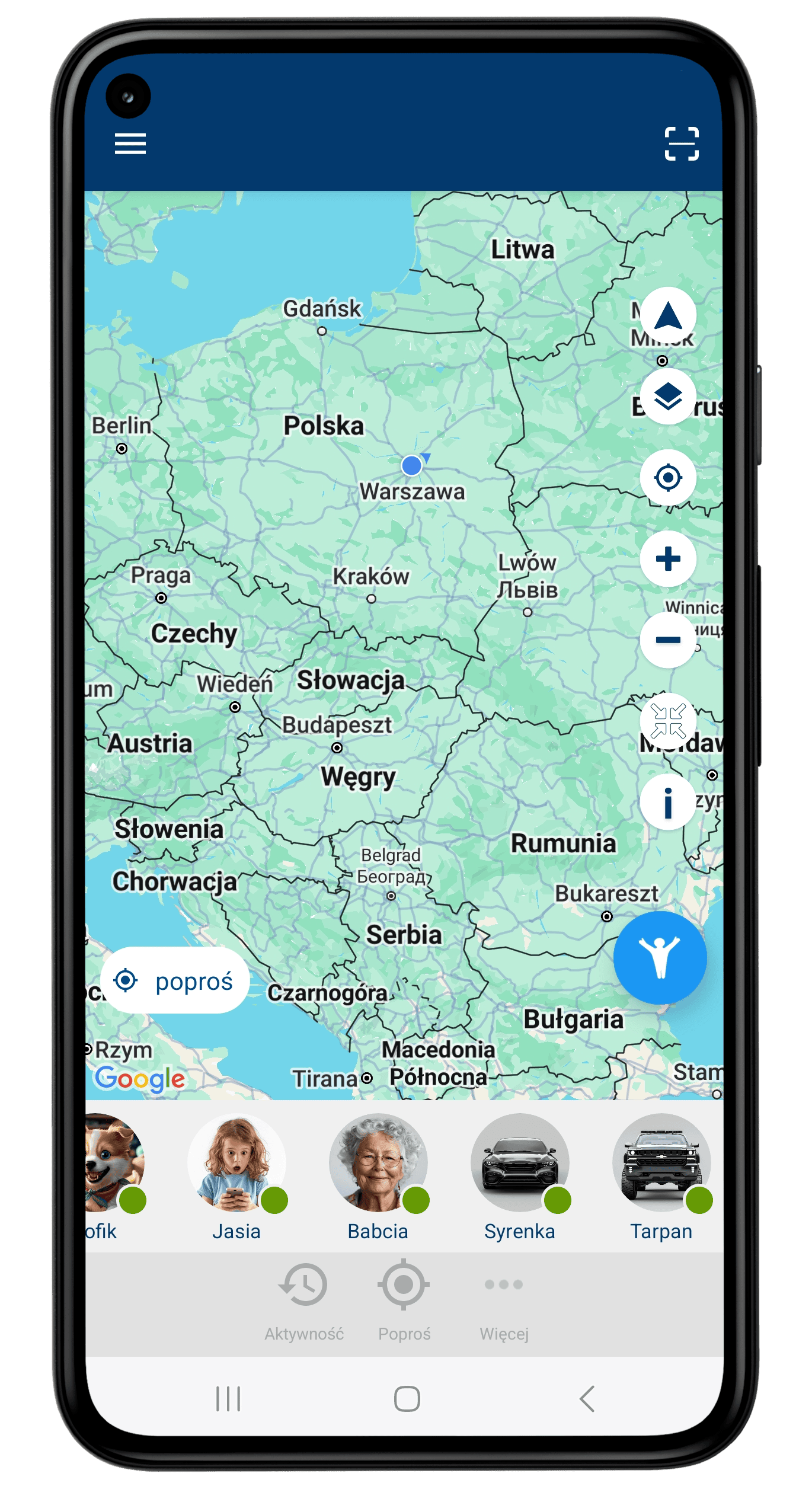
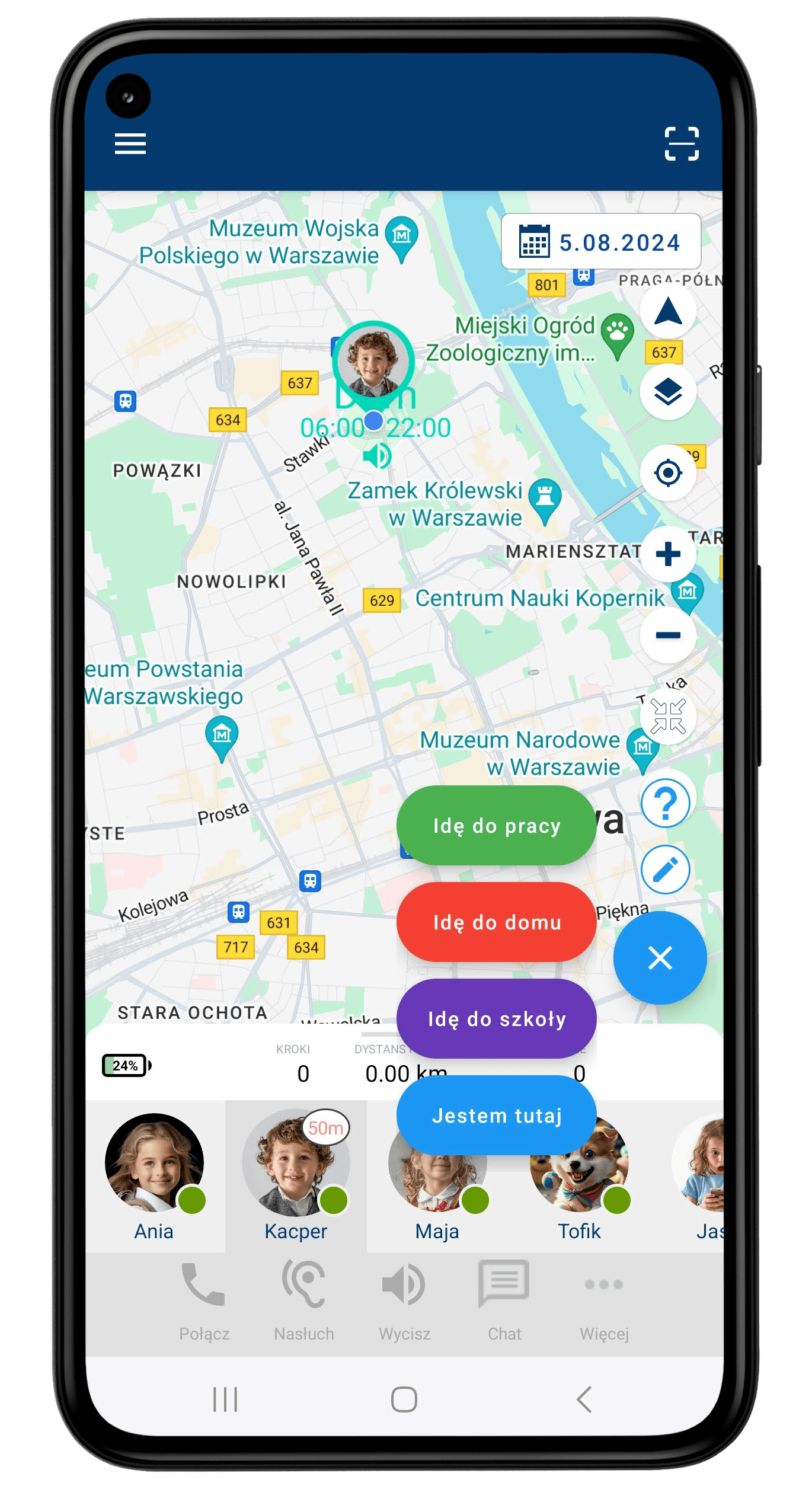
Jestem Tutaj
Funkcja ta umożliwia użytkownikom łatwe aktualizowanie swojego statusu pobytu. Dzięki intuicyjnemu interfejsowi można szybko i wygodnie dokonać zmiany, co zapewnia, że status jest zawsze aktualny i odzwierciedla rzeczywiste położenie użytkownika.
- Na ekranie głównym, w prawym dolnym rogu, kliknij na niebieskie koło z ikoną przedstawiającą człowieczka.
- Wybierz lub ustaw nowy status pobytu według swoich potrzeb.
- Udostępnij swoje aktualne położenie.
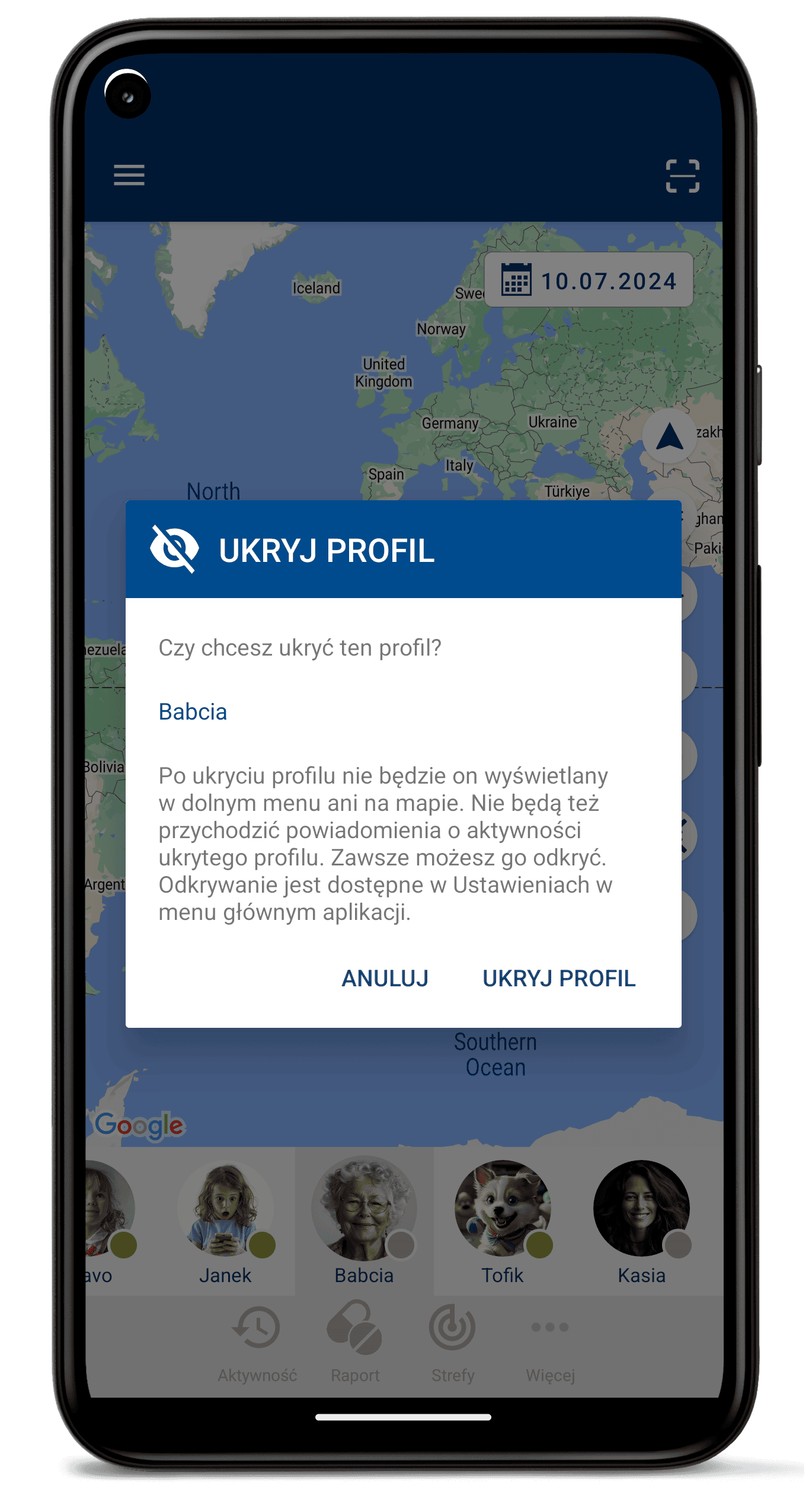
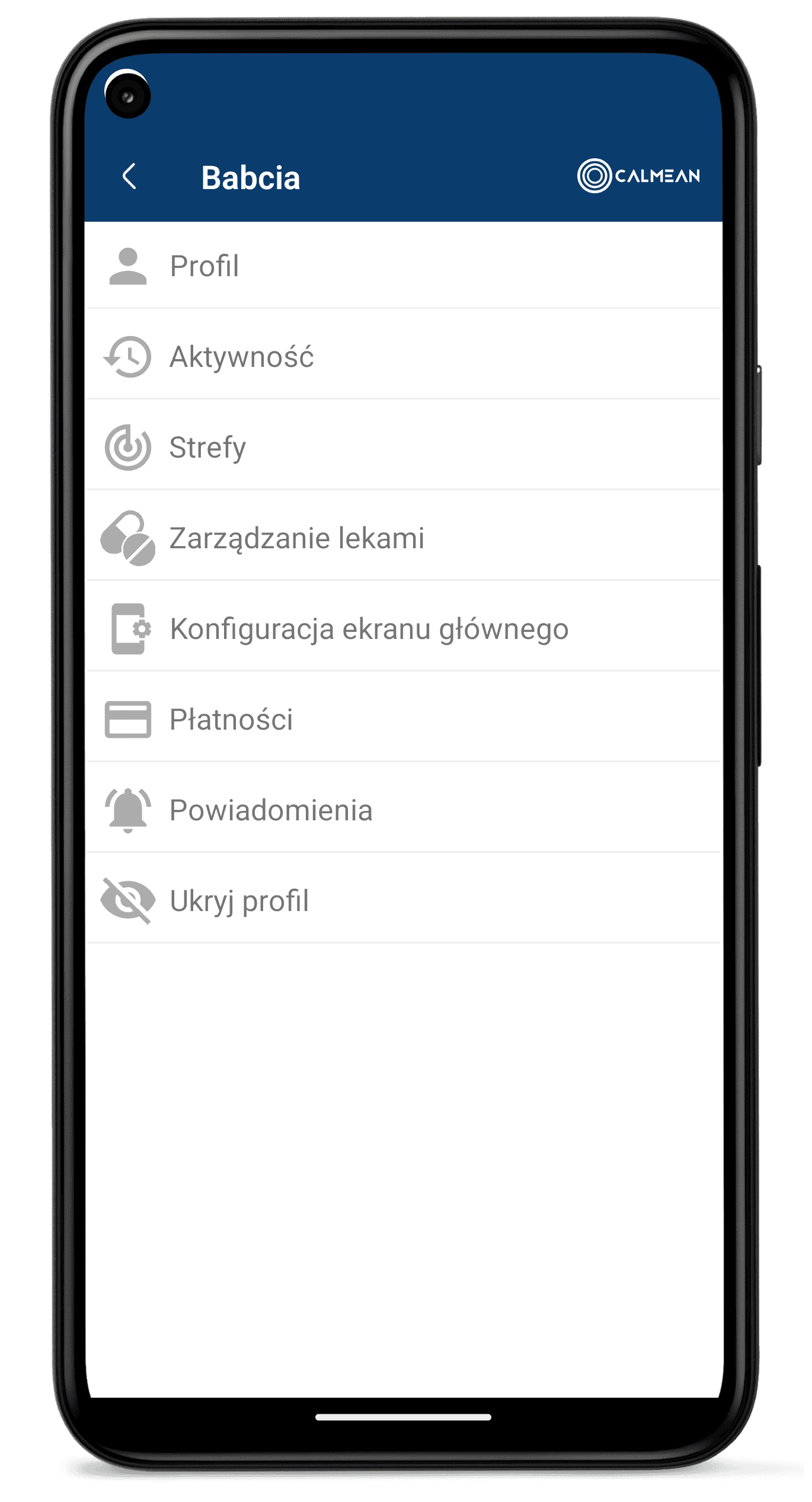
UKRYJ PROFIL
- Na ekranie głównym wybierz właściwy profil urządzenia
- Wybierz „Więcej”, a następnie kliknij „Ukryj Profil”
- Ponownie wybierz „Ukryj Profil” w celu zatwierdzenia decyzji o ukryciu profilu.
WIDOCZNOŚĆ PROFILI
- Na ekranie głównym, w górnym lewym rogu kliknij ikonę
- Wybierz „Ustawienia”
- Kliknij „Ustaw Widoczne”
- Zaznacz które profile mają być widoczne na mapie
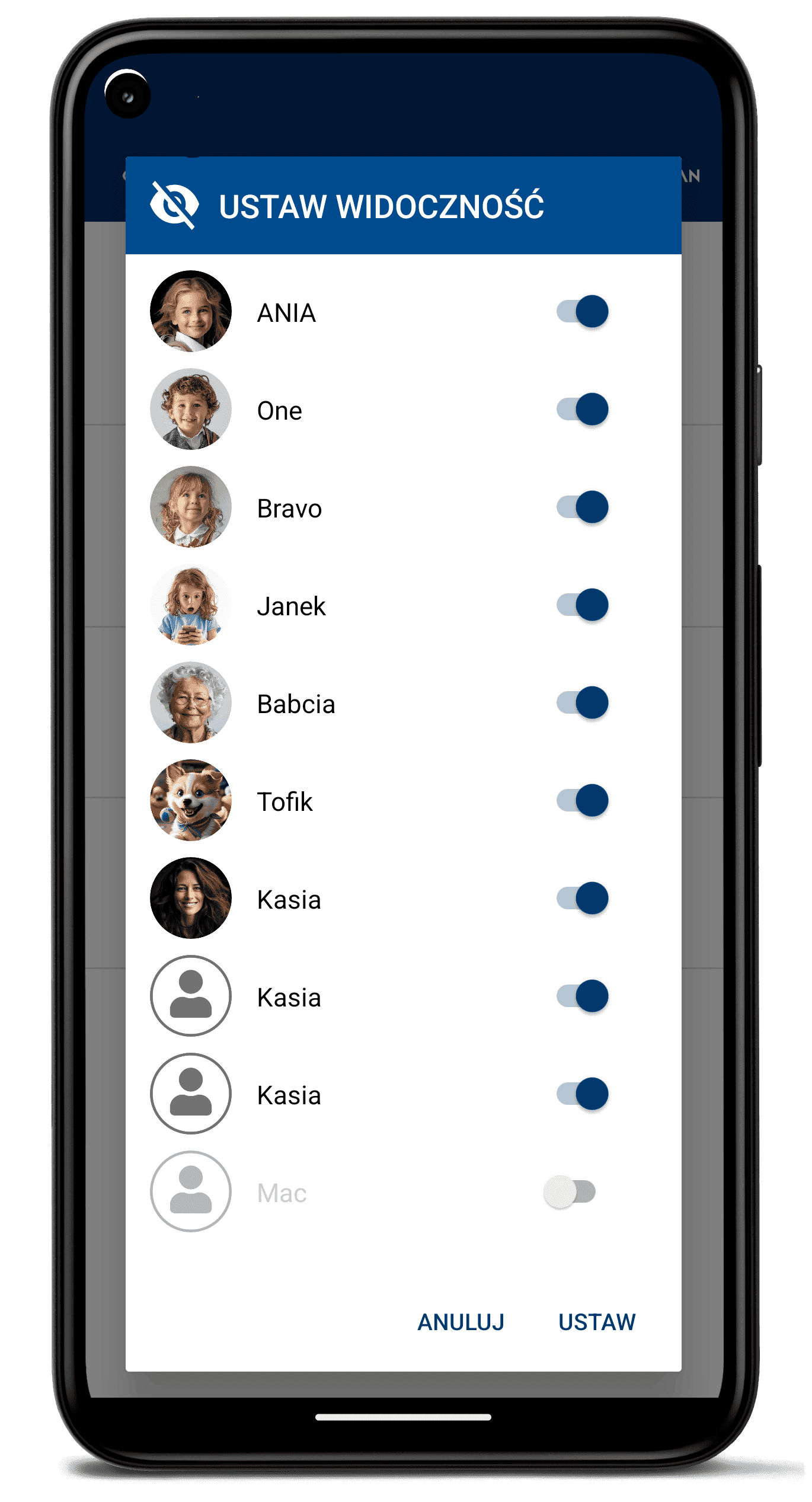
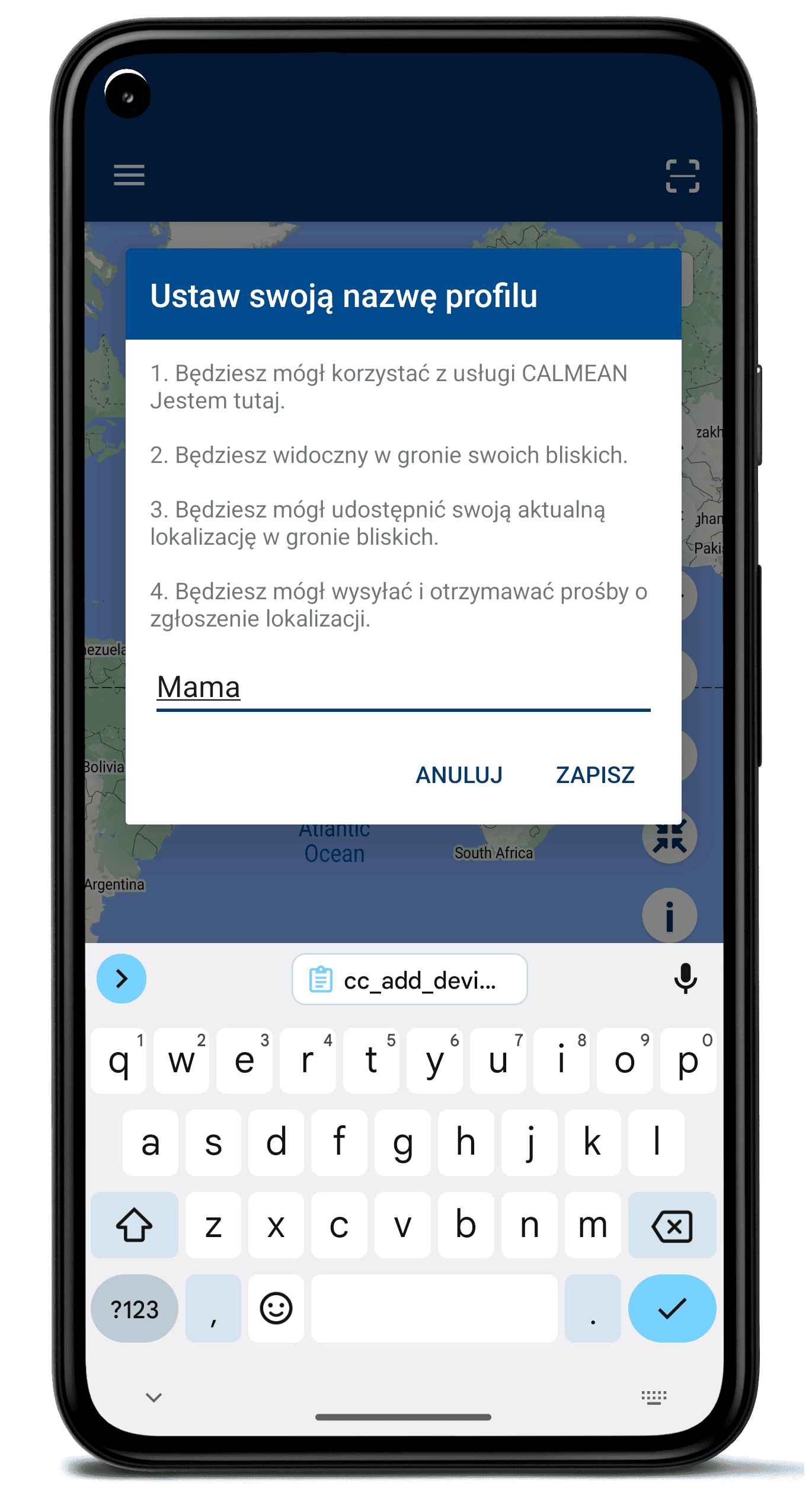
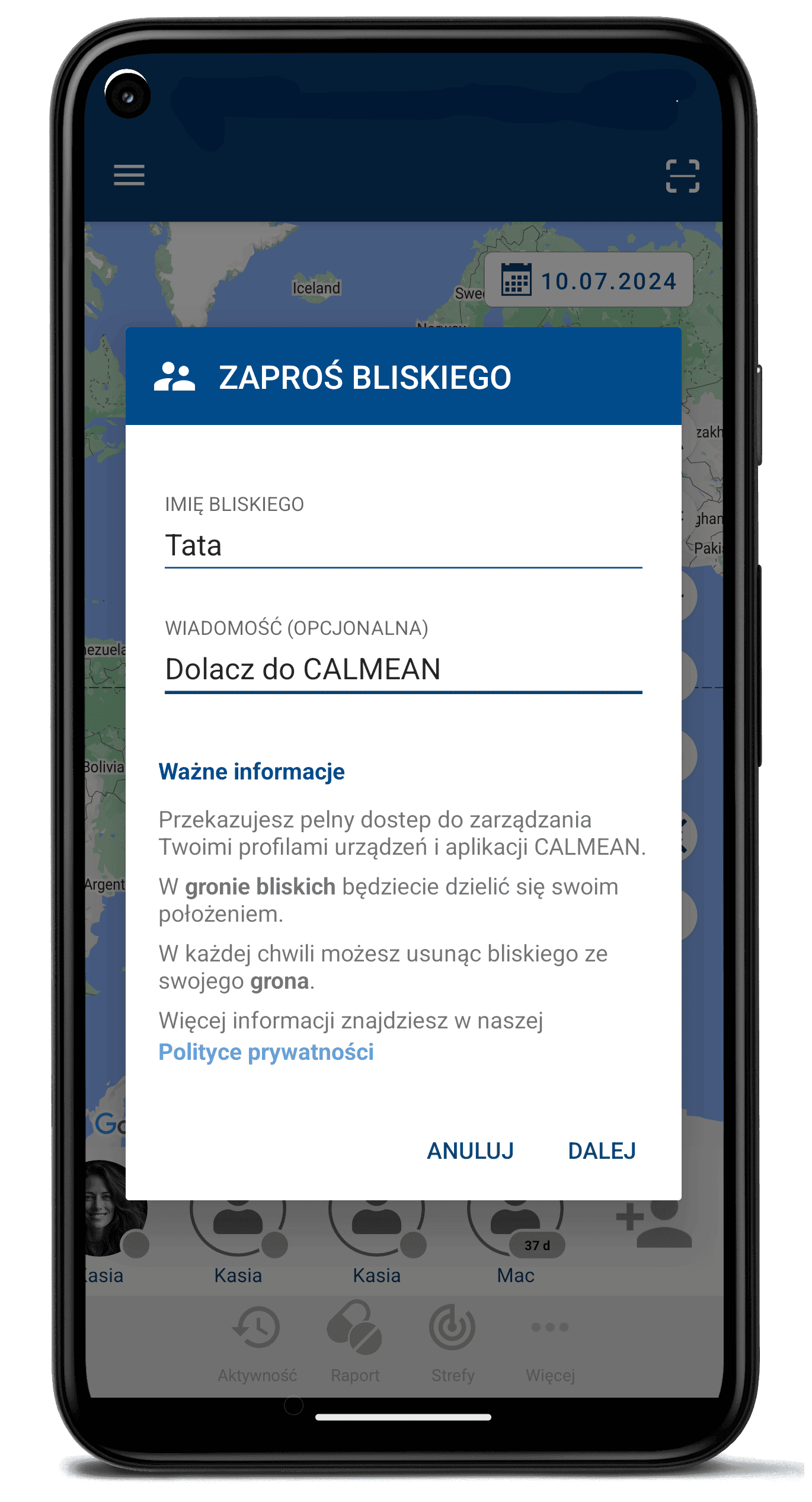
Jak Dodać
Innych Użytkowników?
- Na ekranie głównym, w górnym lewym rogu kliknij ikonę
- Wybierz ” Moje Konto”
- Następnie „Zaproś Bliskiego”
- Na dole, ustaw nazwę profilu
- Następnie wpisz nazwę znajomego i opcjonalnie wiadomość do niego
Jak Dodać Nowe Urządzenie?
- Na ekranie głównym, w górnym lewym rogu kliknij ikonę
- Wybierz ” Dodaj Profil”
- Znjadz swój typ urządzenia
- Postępuj zgodnie z instrukcją